Apabila meneroka dunia fantasi atau mengejar musuh dalam senario FPS, pemain suka bersembang dengan rakan sepasukan di Discord. Walau bagaimanapun, kadangkala bermain bersendirian tanpa gangguan adalah tidak ternilai.

Jika anda ingin mengetahui cara menyembunyikan aktiviti anda di Discord, teruskan membaca. Dalam artikel ini, kami akan memberitahu anda semua yang anda perlu ketahui.
Cara Menghentikan Discord daripada Memaparkan Aktiviti Permainan Saya
Jika anda lebih suka merahsiakan tabiat permainan anda, anda boleh menyembunyikan aktiviti permainan anda di Discord. Prosesnya agak mudah, jika anda mengikuti langkah mudah ini:
- Buka Discord anda pada PC.

- Cari ikon roda kecil di sudut kiri bawah (Tetapan Pengguna).
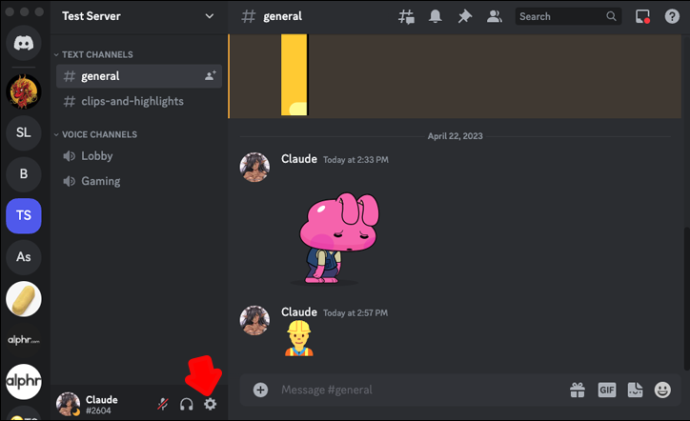
- Klik padanya dan tatal ke bawah ke 'Tetapan Aktiviti.'
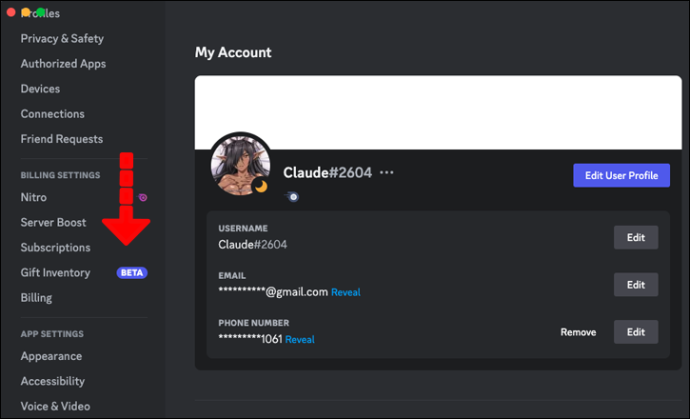
- Pilih 'Privasi Aktiviti.'
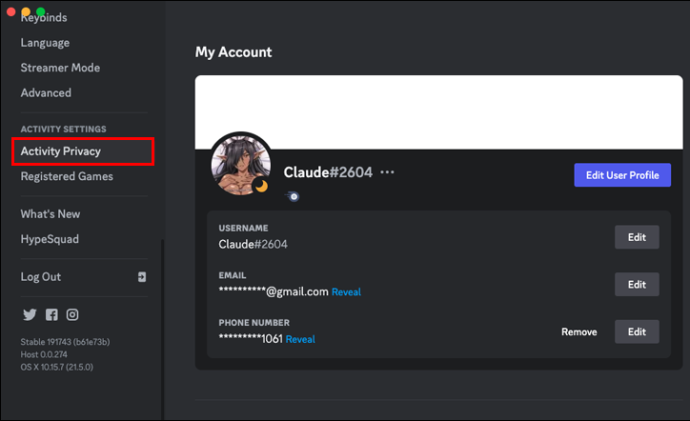
- Matikan pilihan 'Paparkan aktiviti semasa sebagai mesej status'.
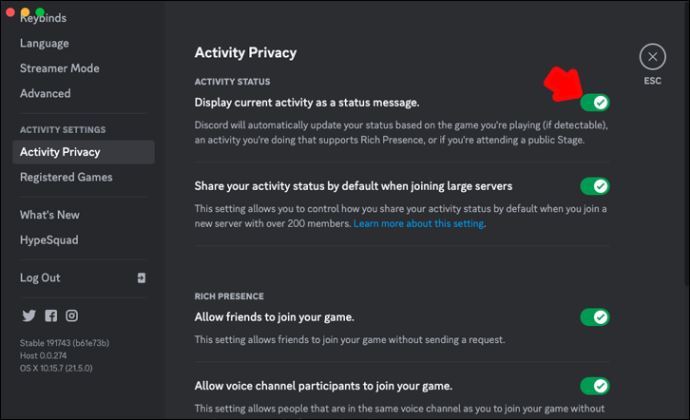
Dan itu sahaja! Kini tiada siapa yang akan mengganggu anda semasa anda menikmati permainan kegemaran anda.
Cara Menyembunyikan Aktiviti Anda pada Mudah Alih Discord
Jika anda bermain permainan mudah alih di Discord, peranti anda tidak akan memaparkan nama permainan itu, melainkan anda menggunakan telefon Samsung Galaxy. Jika itu yang berlaku, langkah untuk menyembunyikan aktiviti permainan anda adalah serupa dengan langkah yang disenaraikan di atas:
- Cari 'Privasi dan Keselamatan' dalam apl Discord anda.
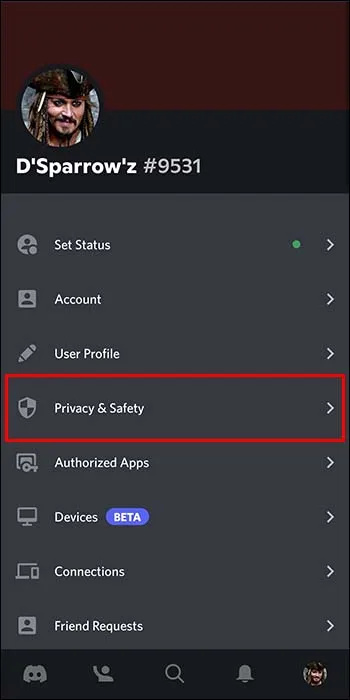
- Matikan pilihan 'Paparkan semasa aktiviti sebagai mesej status'.
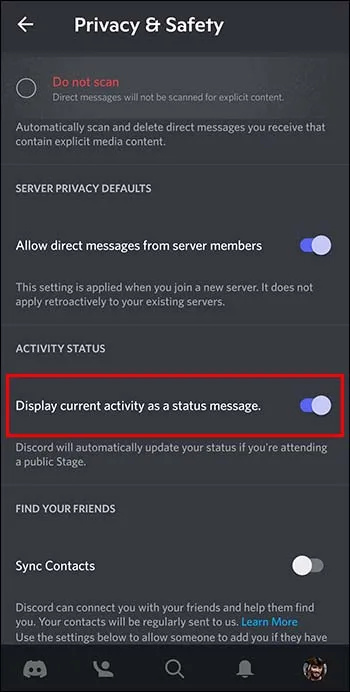
Walau bagaimanapun, aktiviti berbeza yang anda lakukan boleh ditunjukkan pada mudah alih Discord, tanpa mengira telefon. Mendengar kuliah atau muzik di Spotify tidak akan kelihatan kepada pengguna lain. Nasib baik, terdapat cara untuk melaraskan tetapan ini juga.
- Ketik foto profil anda di penjuru kanan sebelah bawah.
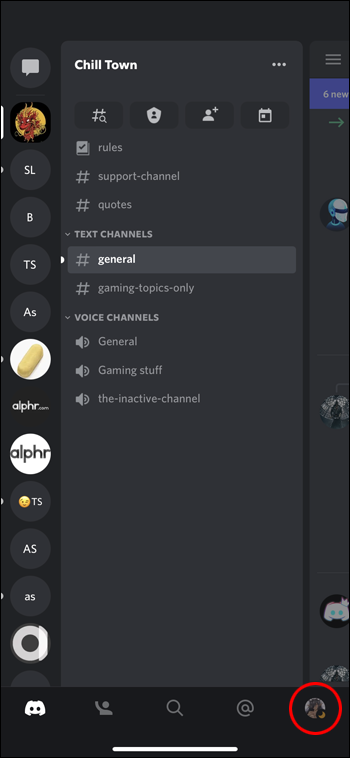
- Pilih 'Privasi & Keselamatan'.

- Lumpuhkan pilihan yang sama.
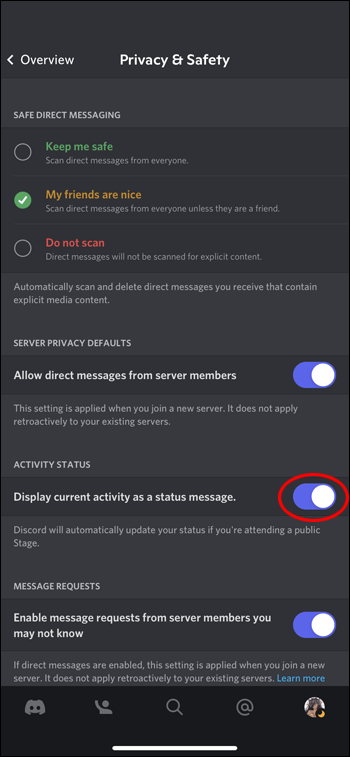
Ambil perhatian bahawa anda tidak perlu melumpuhkan pilihan ini dua kali jika anda menggunakan Discord pada kedua-dua PC dan peranti mudah alih. Sebaik sahaja anda menukar tetapan pada satu peranti, ia serta-merta digunakan pada peranti yang lain.
Cara Menyembunyikan Satu Permainan Tertentu di Discord
Malangnya, tiada cara untuk menyembunyikan permainan individu. Walau bagaimanapun, Discord mengumumkan ini pada rasmi mereka Twitter akaun beberapa tahun yang lalu: 'Jika anda tidak kelihatan, ia tidak akan memaparkan permainan yang anda mainkan.' Oleh itu, tetapkan status anda kepada tidak kelihatan setiap kali anda memutuskan untuk bermain permainan tertentu itu.
Begini cara melakukannya:
- Klik atau ketik pada avatar profil anda dalam Discord, di bahagian bawah skrin.
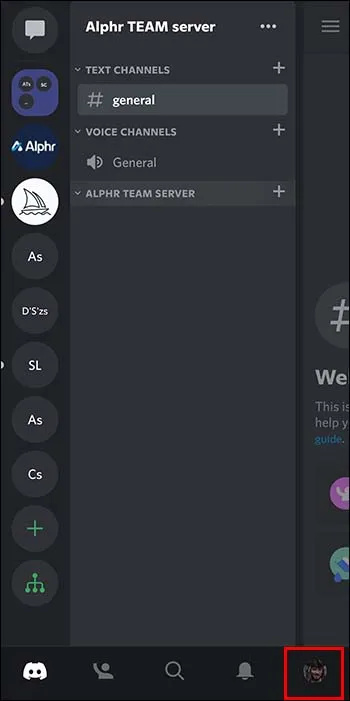
- Pada mudah alih Discord, ketik 'Tetapkan Status.'
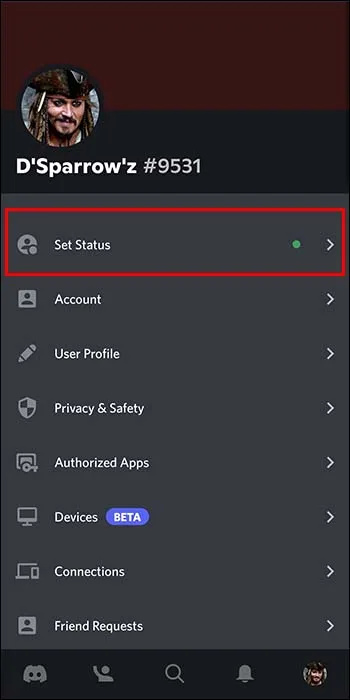
- Kemudian pilih 'Halimunan.'
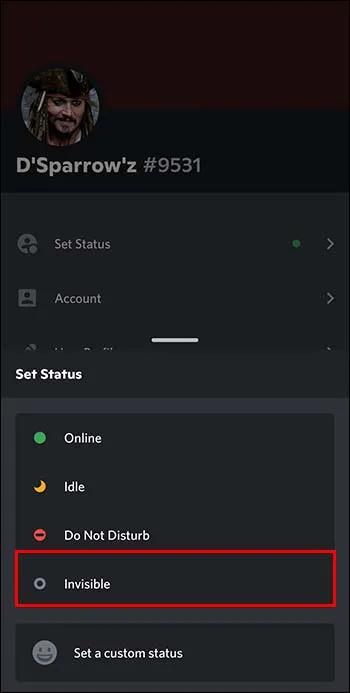
- Pada PC anda, cari 'Halimunan' dalam senarai pilihan (Dalam Talian, Terbiar, Jangan ganggu, Tidak Kelihatan).
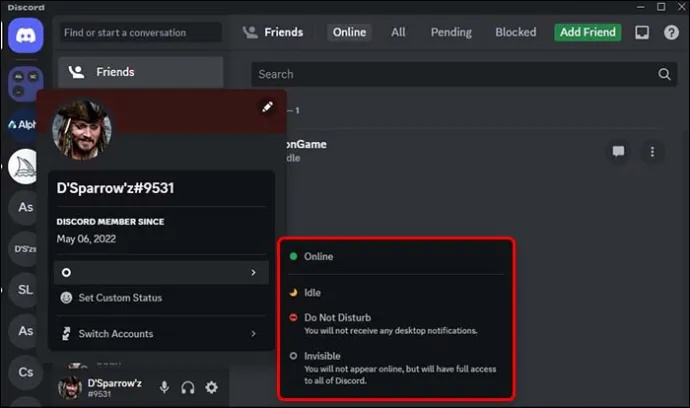
Memaparkan Akaun Terpaut pada Discord
Pengguna memilih Discord untuk meningkatkan prestasi permainan pasukan mereka. Platform ini pada mulanya dibuat untuk tujuan ini, tetapi berkembang dari semasa ke semasa. Ia bagus untuk mencipta komuniti, belajar, berkongsi citarasa anda dalam muzik, dsb.
Discord membolehkan pengguna memautkan beberapa akaun yang berbeza. Semua aktiviti anda semasa menggunakan akaun akan dipaparkan di bawah gambar profil anda. Anda boleh menunjukkan kemahiran anda di Twitch, YouTube, Twitter, Reddit, Xbox, Steam atau lagu daripada Spotify. Walau bagaimanapun, semua akaun terletak dalam tab 'Sambungan' dalam tetapan Pengguna Discord anda. Semua yang boleh disembunyikan mereka juga.
Ini caranya:
- Cari 'Tetapan Pengguna' (avatar roda di bahagian bawah skrin anda).

- Senaraikan sehingga anda melihat 'Sambungan'.
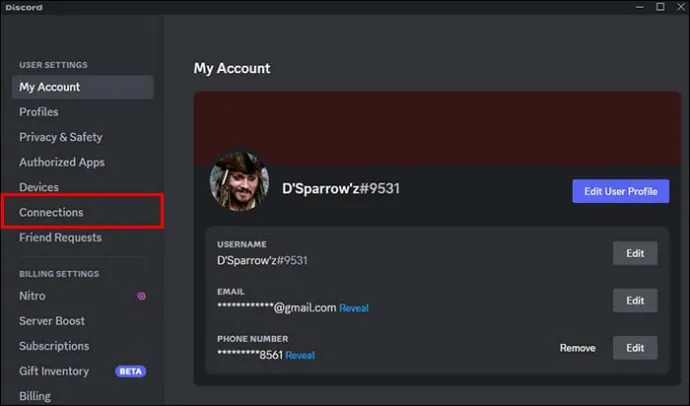
- Setiap akaun yang disambungkan akan menawarkan pilihan pada bahagian kanan skrin. 'Paparkan Facebook (atau mana-mana akaun bersambung lain) sebagai status anda' boleh dimatikan dengan menogol suis hijau.
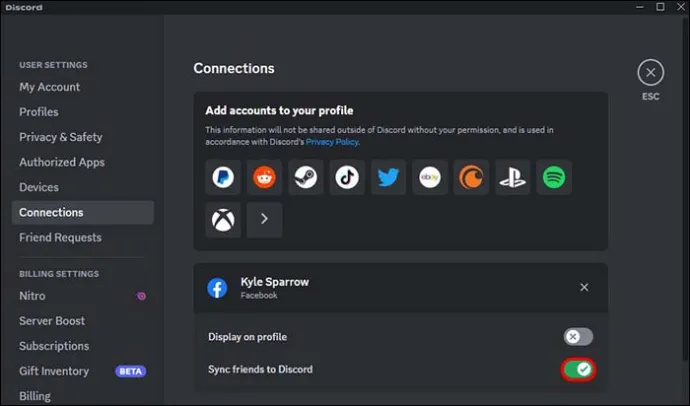
Menyembunyikan Permainan yang Anda Main Sebelum ini
Discord mengingati setiap permainan yang anda mainkan dan menunjukkan sejarah permainan anda kepada pengguna lain – tetapi hanya jika anda membenarkannya. Anda boleh mengalih keluar permainan daripada senarai itu, atas sebab apa pun. Inilah yang perlu anda lakukan:
bagaimana anda menukar akaun google lalai anda
- Pergi ke 'Tetapan Pengguna.'

- Cari 'Permainan Berdaftar' dalam bahagian 'Tetapan Aktiviti'.
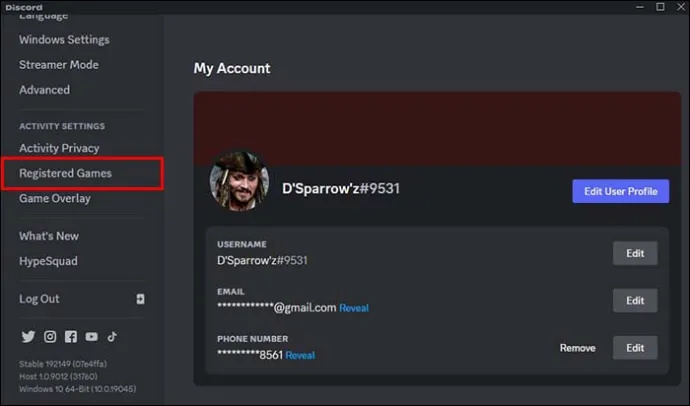
- Sebaik sahaja anda melihat senarai itu, seret kursor ke atas permainan yang ingin anda sembunyikan.
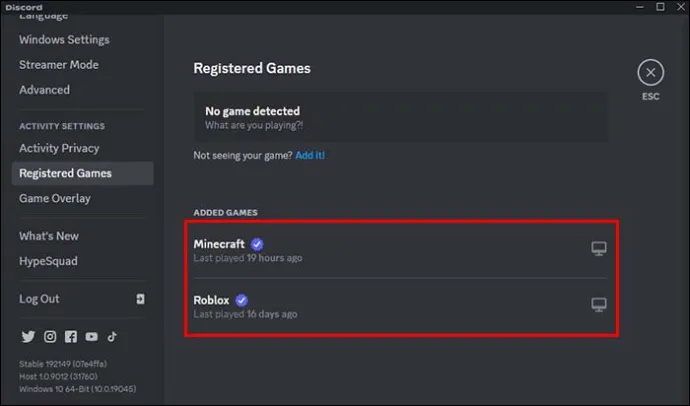
- 'X' merah akan muncul di sebelah kanan. Klik padanya, dan permainan akan dialih keluar.
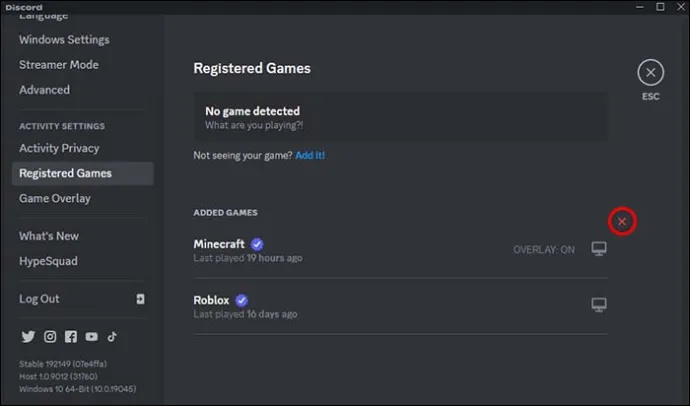
Berhenti Memaparkan Aktiviti Anda dalam Pelayan Individu
Seperti yang dinyatakan sebelum ini, orang menggunakan Discord untuk lebih daripada sekadar permainan. Anda mungkin menyertai pelayan profesional yang penting untuk tidak memaparkan minat anda. Mematikan pilihan tersebut juga mudah.
- Pergi ke pelayan yang anda ingin sembunyikan aktiviti daripadanya.

- Klik pada nama pelayan dan cari 'Tetapan privasi' dalam menu lungsur.
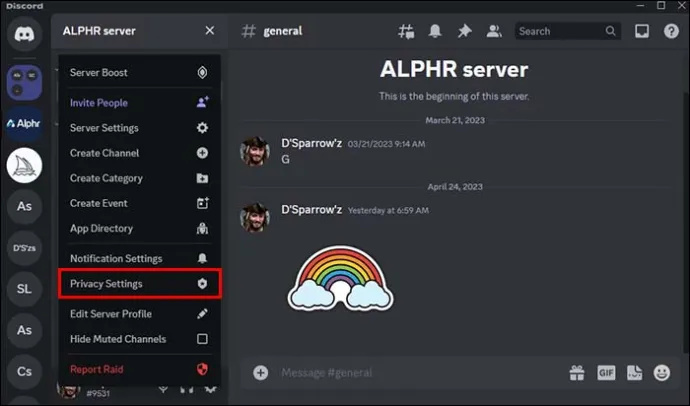
- Klik dan matikan 'Status Aktiviti.'
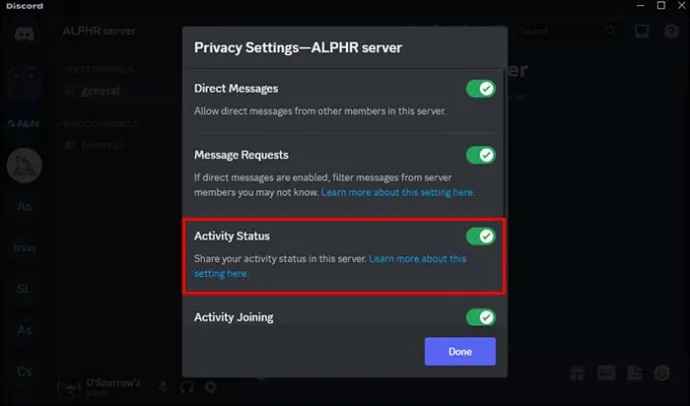
Sekarang pelayan tertentu itu tidak akan dapat melihat aktiviti anda.
Cara Berbual Semasa Menyembunyikan Aktiviti di Discord
Anda mungkin mahu menyembunyikan aktiviti anda di Discord atau kekal tidak kelihatan semasa berbual dengan beberapa rakan anda. Jika demikian keadaannya, anda perlu membuat saluran peribadi. Dari situ, tambahkan orang lain pada kumpulan dan berkomunikasi manakala komuniti yang lain tetap tidak sedar.
Begini cara anda boleh memulakan saluran peribadi dalam Discord:
- Lancarkan apl dan pilih pelayan anda.

- Tekan simbol tambah di bahagian kiri skrin berhampiran tetingkap 'Saluran Teks' anda.
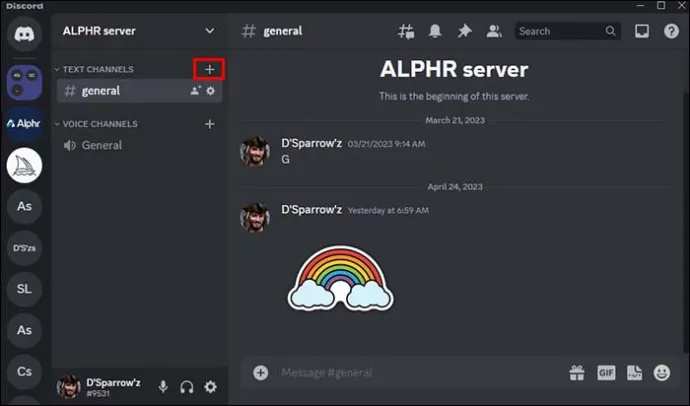
- Pilih Suara atau Teks dalam pop timbul.

- Aktifkan gesaan yang membolehkan anda memulakan saluran peribadi anda.
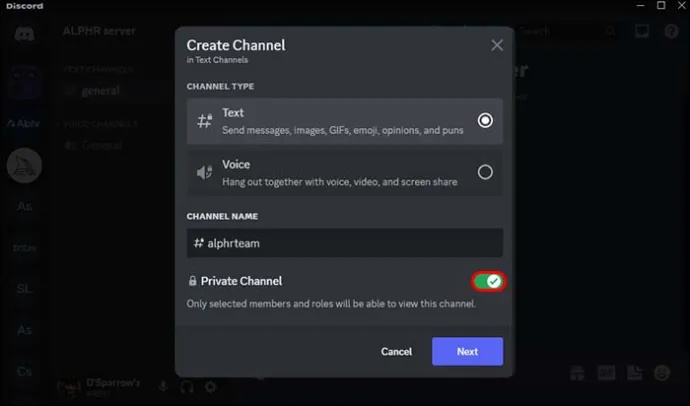
- Pilih 'Seterusnya' dan pilih rakan yang anda ingin jemput ke saluran peribadi anda. Hanya ahli kumpulan ini akan dapat melihat aktiviti anda – aktiviti tersebut tidak dapat dilihat oleh pengguna Discord yang lain.
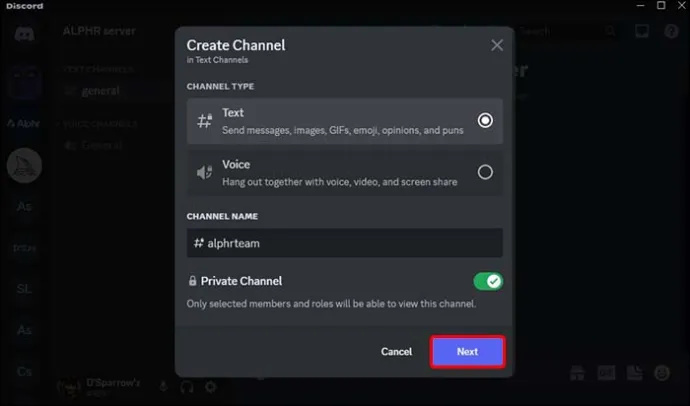
Ini adalah ciri Discord yang mudah, tetapi bagaimana jika rakan yang anda mahu bersembang sambil kekal tidak kelihatan telah menyertai saluran awam? Terdapat penyelesaian pantas - tukar saluran awam menjadi saluran awam. Dengan cara ini, tiada orang lain akan dapat memasuki sesi anda.
Mengubah saluran awam menjadi kumpulan peribadi adalah mudah:
- Buka Discord.

- Pilih pelayan tempat anda ingin membuat saluran peribadi.

- Cari saluran dan pilih simbol tetapan.
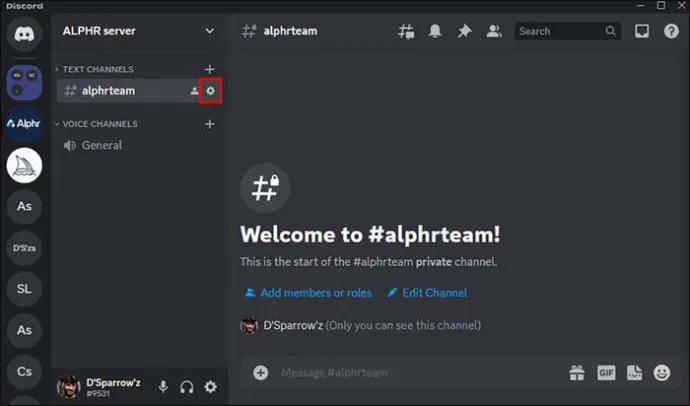
- Terokai tetingkap dan navigasi ke tab 'Kebenaran' anda.
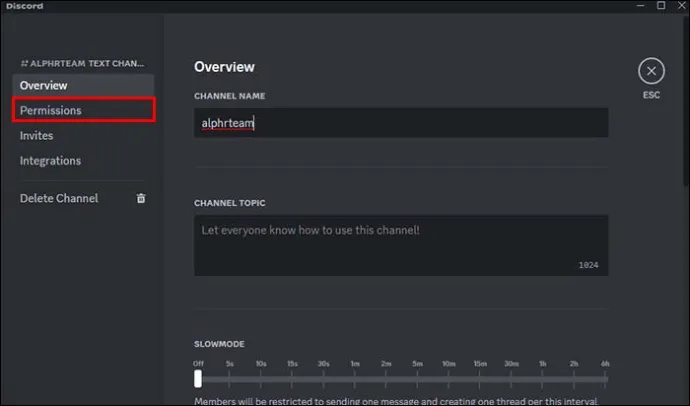
- Tekan togol yang membolehkan anda menukar kumpulan menjadi saluran peribadi.
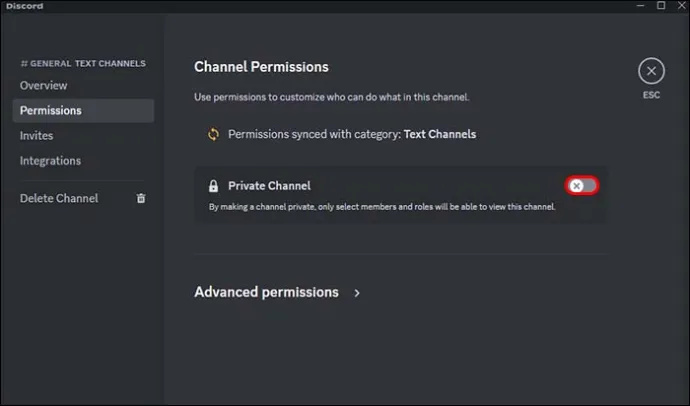
- Jika perlu, tambah atau tendang pengguna keluar dari saluran dengan gesaan 'Tambah ahli atau peranan'.
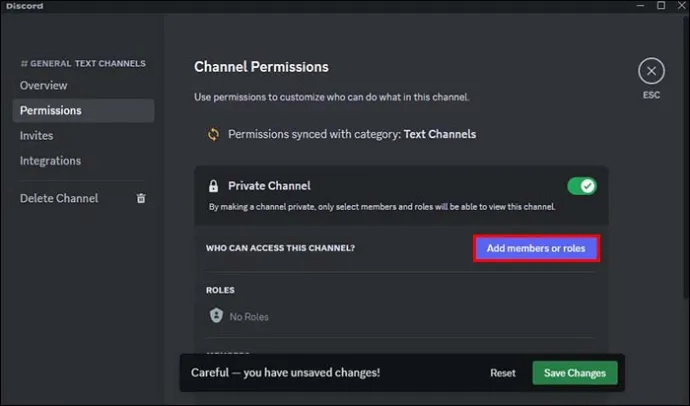
- Pilih 'Simpan Perubahan' setelah anda selesai untuk kembali ke halaman utama dan memuktamadkan perubahan anda. Anda dan rakan anda kini akan berada dalam saluran peribadi.
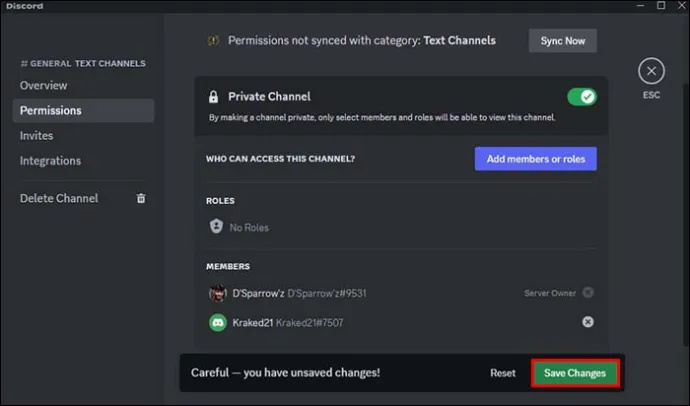
Mengapa Orang Menyembunyikan Aktiviti di Discord?
Terdapat banyak sebab lain mengapa pengguna mungkin tidak mahu seluruh platform mengetahui perkara yang mereka lakukan.
- Privasi
Ia tidak selalu mengenai permainan yang anda mainkan. Selalunya, kami tidak mahu keluarga atau rakan rapat kami mengetahui tentang setiap pelayan yang kami gunakan. Anda mungkin memaparkan pilihan atau kepercayaan yang anda rasa tidak selesa bercakap dengan orang tertentu.
- Keputusan peribadi
Walaupun tidak ada topik sensitif untuk dibincangkan, orang yang introvert tidak menyukai hakikat bahawa semua orang tahu apa yang mereka lakukan.
- Takut dihakimi
Pelayan tertentu mungkin dianggap kontroversi. Pengguna yang menyedari perkara ini mungkin takut bahawa seseorang di platform akan menilai tindakan mereka, jadi mereka lebih suka menyembunyikannya.
- Mengelakkan gangguan
Jika anda sedang belajar atau hanya merompak peralatan dalam permainan, tidak mengapa untuk mengelakkan gangguan. Pemberitahuan dan mesej peribadi yang menjengkelkan boleh mengakibatkan penumpuan yang lemah dan mengacaukan kerja anda.
- Ancaman keselamatan
Sama ada mereka telah mengalami beberapa jenis penyalahgunaan, atau hanya bimbang ia mungkin berlaku, boleh difahami mengapa pengguna menyembunyikan aktiviti mereka di Discord. Ia bukan sesuatu yang boleh dipandang ringan – buli siber boleh menjadi ancaman yang serius.
Aktiviti Mana Yang Boleh Kami Sembunyikan dalam Discord?
Selain daripada permainan dan pelayan yang telah kami pelajari untuk sembunyikan, berikut ialah beberapa lagi ciri yang boleh anda matikan untuk mendapatkan privasi tambahan itu:
- Matikan aktiviti sembang suara. Anda tidak mahu seseorang mengganggu anda, atau mungkin hanya mahu merahsiakan perbualan anda.
- Status dalam talian boleh ditukar untuk mendapatkan privasi. Tetapkannya kepada luar talian atau tidak kelihatan, dan anda boleh pergi.
- Kandungan mesej boleh disembunyikan dan ini berguna jika anda membincangkan topik sensitif.
Apa yang Tidak Dibenarkan pada Discord?
Platform ini memberikan kebebasan yang cukup kepada pengguna untuk meluahkan perasaan mereka, tetapi terdapat aktiviti tertentu yang dilarang.
- Ucapan kebencian dan sebarang gangguan
Dilarang sama sekali mengganggu pengguna lain berdasarkan jantina, bangsa, agama, orientasi seksual atau sebarang ciri peribadi mereka.
cara menyimpan gambar di snapchat tanpa tangkapan skrin
- Kandungan haram
Anda tidak dibenarkan berkongsi sebarang kandungan yang menyalahi undang-undang. Ini termasuk filem, lagu atau perisian cetak rompak dan bahan eksplisit yang tidak sah untuk diedarkan.
- Spam
Dilarang menghantar mesej berulang kali, menyiarkan pautan ke kandungan yang sama sepanjang masa, atau mempromosikan produk dan perkhidmatan tanpa kebenaran. Ini dianggap sebagai spam.
- Akaun palsu
Pengguna tidak dibenarkan membuat akaun palsu, terutamanya jika mereka berpura-pura menjadi selebriti. Akaun palsu sering digunakan untuk buli siber.
- Melanggar garis panduan komuniti
Semua pengguna diwajibkan mengikuti garis panduan. Jika mereka tidak berbuat demikian, akaun mereka akan diharamkan atau ditamatkan.
Soalan Lazim
Bagaimana untuk menyembunyikan aktiviti permainan pada Discord?
Cari 'Privasi Aktiviti' dalam Tetapan Pengguna anda dan lumpuhkan pilihan 'Paparkan aktiviti semasa sebagai mesej status'.
Bolehkah saya menyembunyikan hanya satu permainan di Discord?
Tidak, anda tidak boleh. Walau bagaimanapun, jika anda menetapkan status anda kepada 'halimunan', permainan yang anda mainkan tidak akan dipaparkan.
Bolehkah saya menyembunyikan aktiviti Discord daripada orang tertentu?
bagaimana saya boleh mengetahui jika seseorang menggunakan wifi saya
Tidak, kerana status anda akan kelihatan kepada semua orang di seluruh pelayan dan kepada semua rakan anda. Tiada pilihan untuk menyembunyikan aktiviti daripada orang tertentu.
Adakah mudah alih Discord saya menunjukkan aktiviti permainan?
Tidak, melainkan anda menggunakan telefon Samsung Galaxy dan mempunyai Akaun Samsung dipautkan ke Discord. Walau bagaimanapun, anda boleh melaraskan tetapan pada Samsung anda jika anda ingin menyembunyikan aktiviti permainan mudah alih.
Menginap di Bawah Radar Juga Boleh Menyenangkan
Mengetahui cara untuk mematikan penunjuk aktiviti yang menjengkelkan itu (kadangkala) boleh menjadi anugerah kadangkala. Anda boleh menyembunyikan aktiviti permainan anda dengan menukar togol dalam Tetapan Pengguna dalam bahagian Privasi Aktiviti. Peranti mudah alih tidak menunjukkan aktiviti itu, jika akaun Samsung anda tidak dipautkan ke mudah alih Discord. Terdapat juga cara untuk menyembunyikan muzik yang anda sedang dengar atau perbualan yang anda sertai
Adakah anda sering menyembunyikan aktiviti permainan anda? Adakah anda bimbang rakan anda tidak akan menyetujui aktiviti Discord anda? Beritahu kami di dalam kotak komen di bawah.









